全民美音app录制声音的具体操作流程
时间:2023-03-15 19:14
许多小伙伴还不清楚全民美音app录制声音操作流程,下面小编就分享全民美音app录制声音的具体操作流程,希望感兴趣的朋友都来共同学习哦。
全民美音app录制声音的具体操作流程
1、要是你想录制自己的声音并发布的话,就需要先去选择页面下方的“+”按钮,从中点击“声音”选项就可以来进入录制声音的页面中了。
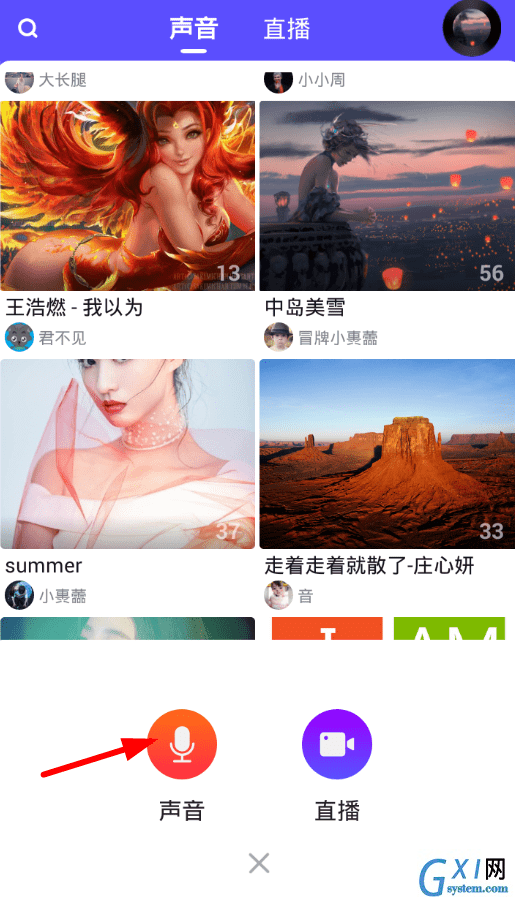
2、然后在声音页面中点击下方的麦克风按钮,就可以开始录制自己的声音了,时间上限为16分钟哦!
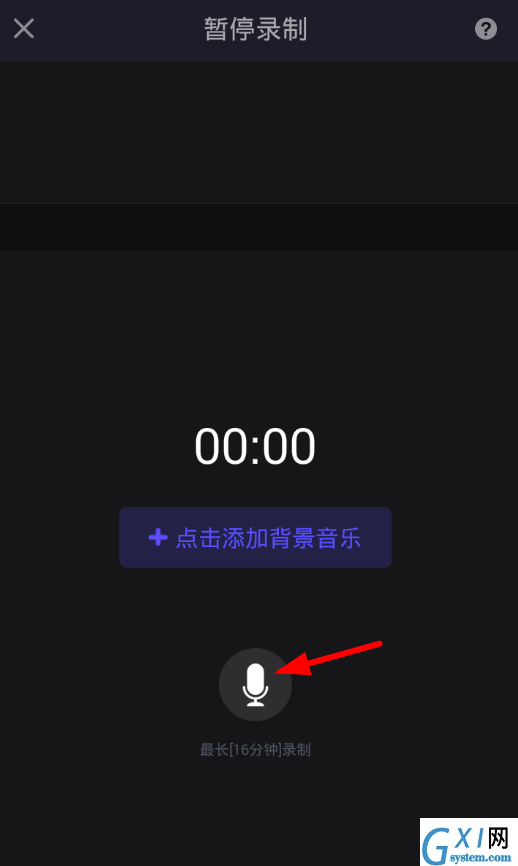
3、在需要背景音乐时,通过上方“点击添加背景音乐”选项就可以去直接点击添加声音了。
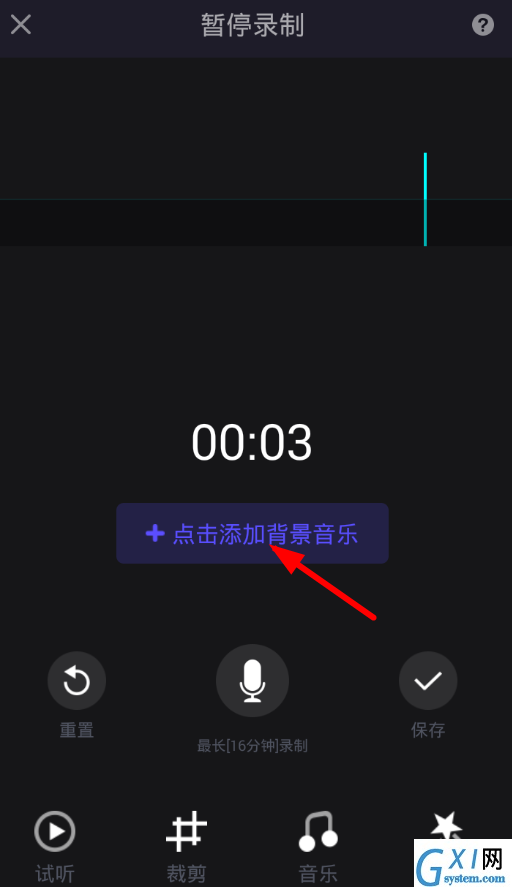
4、而且全民美音本身已经为你准备了不少的背景音乐素材,你可以随意使用哦!
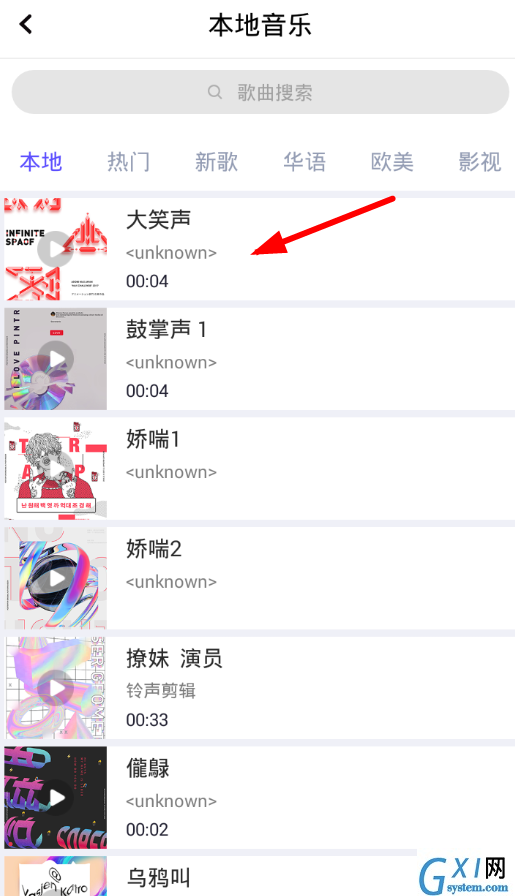
5、声音录制完成之后点击麦克风进行暂停,然后就可以通过右侧“保存”按钮来成功的保存并发布该录音了。
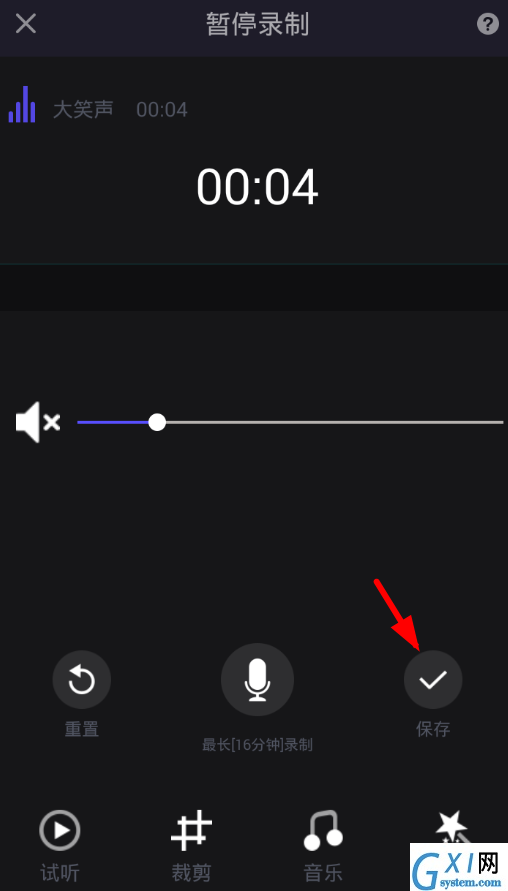
6、发布录音动态是记得要带上封面以及自己的感谢哦,填写完毕后通过右上角“上传”按钮发布。
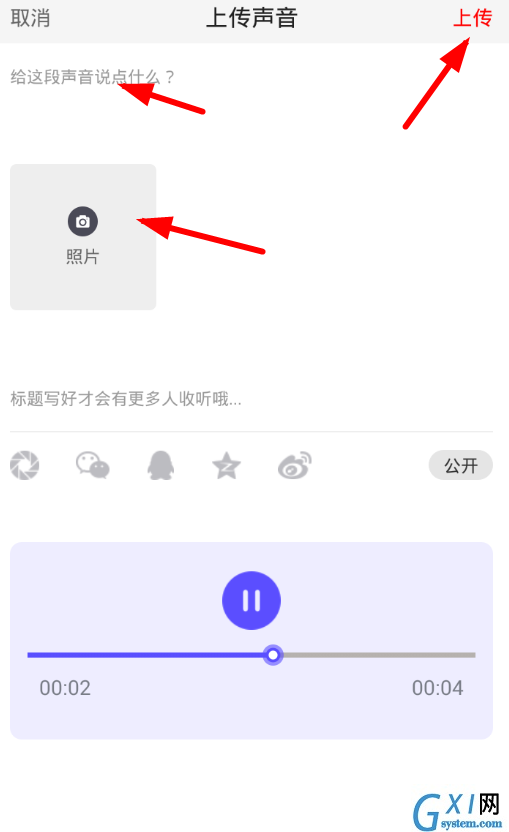
上文就是小编为你们讲解的全民美音app录制声音的具体操作流程,你们都学会了吗?



























